
¿Tiene una vieja PC de escritorio en un armario en alguna parte? Ponlo en uso instalando FreeNAS . FreeNAS es un sistema operativo gratuito de código abierto que convertirá las PC antiguas en dispositivos de almacenamiento conectados a la red.
Utilice su NAS como un almacenamiento de archivos central o una ubicación de respaldo para cada PC en su red. FreeNAS también admite complementos, por lo que incluso podría ejecutar un cliente BitTorrent o un servidor de medios en él.
Lo que necesitarás
RELACIONADO: Cómo convertir una Raspberry Pi en un dispositivo de almacenamiento en red de bajo consumo
Nos estamos enfocando en usar hardware más antiguo aquí, pero FreeNAS preferiría una computadora razonablemente moderna. No utilizará una PC antigua para esto. FreeNAS se basa en FreeBSD , por lo que debería admitir cualquier hardware compatible con FreeBSD . Tenga en cuenta que una PC vieja no será tan eficiente en cuanto a energía como algo liviano como una Frambuesa pi , por lo que gastará más dinero en energía que con dispositivos NAS más livianos.
FreeNAS se ejecuta en CPU de 32 y 64 bits, pero una CPU de 64 bits es ideal. La documentación oficial dice que FreeNAS preferiría al menos 8 GB de RAM para proporcionar una buena estabilidad con el sistema de archivos ZFS - si tiene menos RAM, debería utilizar el sistema de archivos UFS en su lugar. Aún querrá al menos 2 GB de RAM, incluso cuando use UFS.
FreeNAS funciona mejor cuando lo instala en una unidad USB o una tarjeta flash compacta que permanece insertada en su computadora. FreeNAS luego se ejecutará desde ese medio externo, dejando los discos físicos de su computadora disponibles para almacenamiento.
Descarga FreeNAS desde aquí . Grabarlo en un disco e iniciar el disco en su computadora. La página también tiene una imagen USB que puede usar, si lo prefiere.
Instalar FreeNAS
Inicie el instalador de FreeNAS en la computadora en la que desea instalarlo y siga el asistente. Si desea instalar FreeNAS en una unidad flash USB o en una tarjeta flash compacta, se recomienda, inserte el dispositivo extraíble en su computadora.
Seleccione Instalar / Actualizar cuando aparezca el asistente de instalación y seleccione la unidad en la que desea instalar FreeNAS. Cualquier unidad USB conectada aparecerá en esta lista.
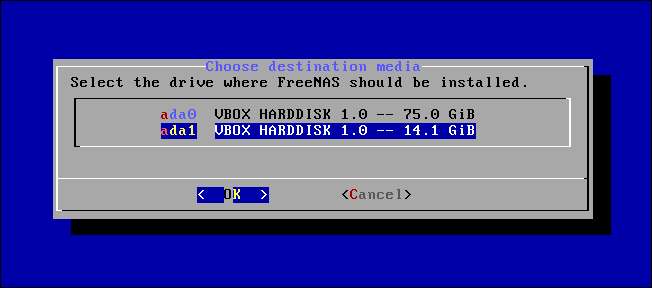
El instalador escribirá los archivos del sistema operativo FreeNAS en la unidad que elija. El proceso de instalación ya ha finalizado: retire el CD (o la unidad USB, si lo instaló desde USB) y reinicie su computadora.
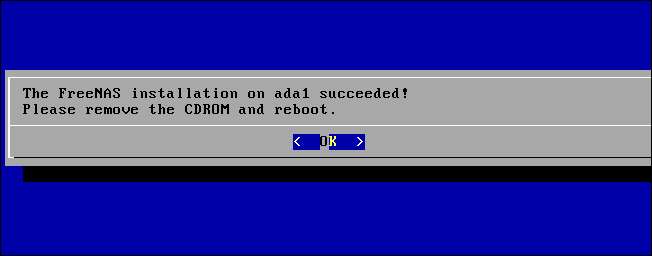
Configurar FreeNAS
Verá la pantalla de configuración de la consola después de que se inicie su computadora. Puede modificar la configuración desde aquí, pero no es necesario. Busque la URL en la parte inferior de la pantalla y conéctela a un navegador web en otra computadora para acceder a la interfaz web gráfica de FreeNAS.
(Ahora puede desconectar su monitor de su caja FreeNAS, si lo prefiere. Ya no debería ser necesario).
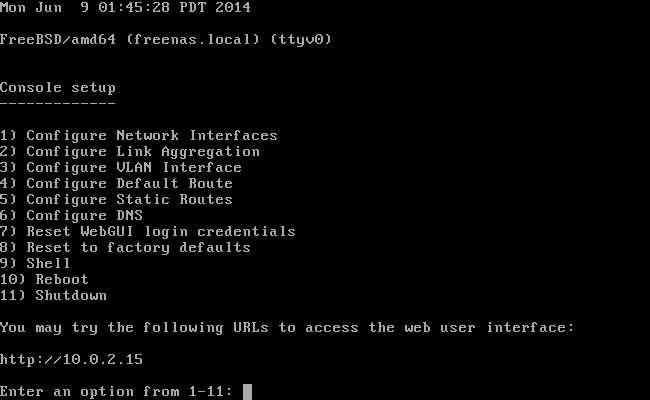
FreeNAS le pedirá de inmediato que establezca una contraseña de root, que deberá iniciar sesión en la interfaz web en el futuro. Establezca una contraseña que recordará.
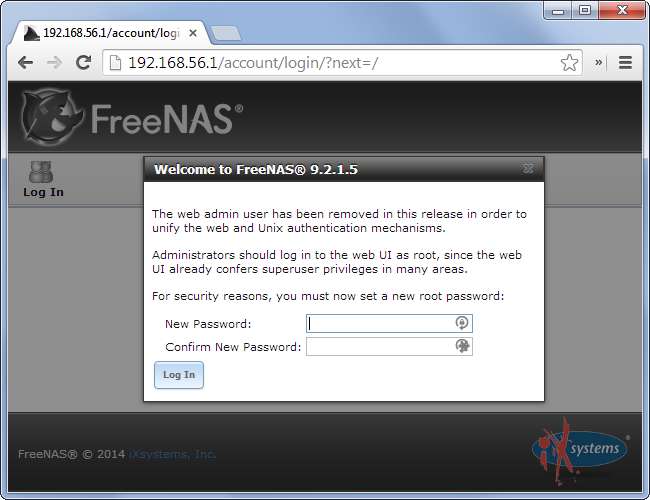
Ahora puede utilizar la interfaz web para configurar las cosas. Este es el mismo tipo de interfaz que vería si comprara un dispositivo NAS dedicado.
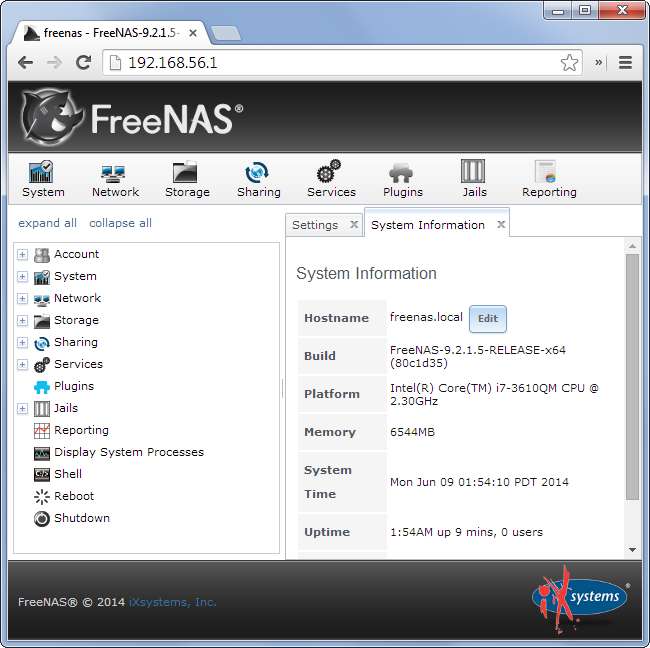
Configuración básica del NAS
Probablemente primero desee configurar algo de almacenamiento. Haga clic en el icono de Almacenamiento en la barra de herramientas para abrir el panel de almacenamiento. Use ZFS Volume Manager para crear una partición ZFS o use UFS Volume Manager para crear una partición UFS (recuerde, querrá al menos 8 GB de RAM si está usando ZFS o 2 GB si está usando UFS, así que elija UFS si está usando una PC más antigua con menos RAM).

Ahora querrá visitar el panel Compartir para que pueda acceder a su nuevo volumen de almacenamiento a través de la red. Los diferentes sistemas operativos admiten diferentes protocolos, por lo que FreeNAS le permite configurar recursos compartidos de Windows (CIFS), Unix / Linux (NFS) o Apple (AFP).
Por supuesto, algunos sistemas operativos admiten múltiples protocolos: Linux y Mac OS X incluyen cierto soporte para acceder a recursos compartidos de Windows CIFS, por ejemplo.
Independientemente del protocolo que utilice, se podrá acceder a su carpeta compartida como a cualquier otra carpeta compartida. Por ejemplo, debería aparecer automáticamente en Red en el Explorador de Windows o el Explorador de archivos si creó un recurso compartido CIFS.
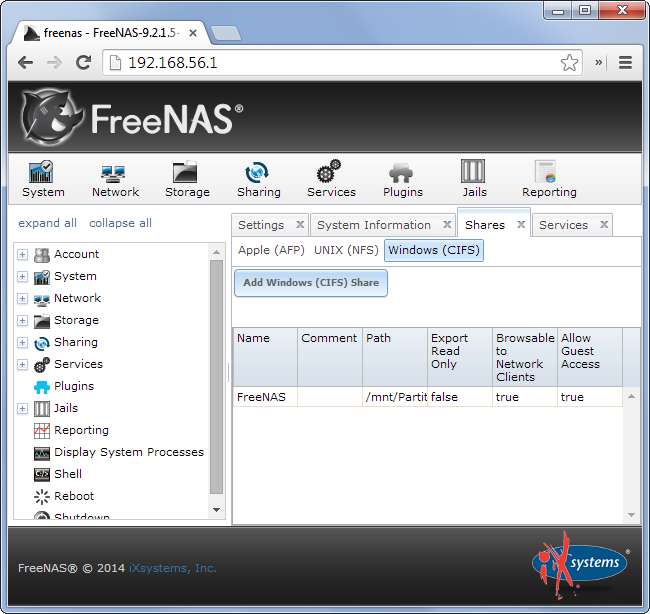
Más características
FreeNAS está repleto de opciones y no podemos cubrirlas todas. Puede utilizar las herramientas de usuario integradas para configurar diferentes esquemas de permisos para acceder a diferentes carpetas o ponerlos a disposición de todos. Puede configurar FTP, Rsync, SSH o DNS Dinámico servicios.
La pantalla de complementos es particularmente interesante, ya que contiene una variedad de paquetes de terceros. Puede instalar el cliente Transmission BitTorrent o Plex Media Server desde aquí, convirtiendo su antigua PC en un descargador BitTorrent y un servidor multimedia de red, así como en un NAS.
Revisa Documentación oficial de FreeNAS para obtener más detalles sobre todo lo que puede hacer.
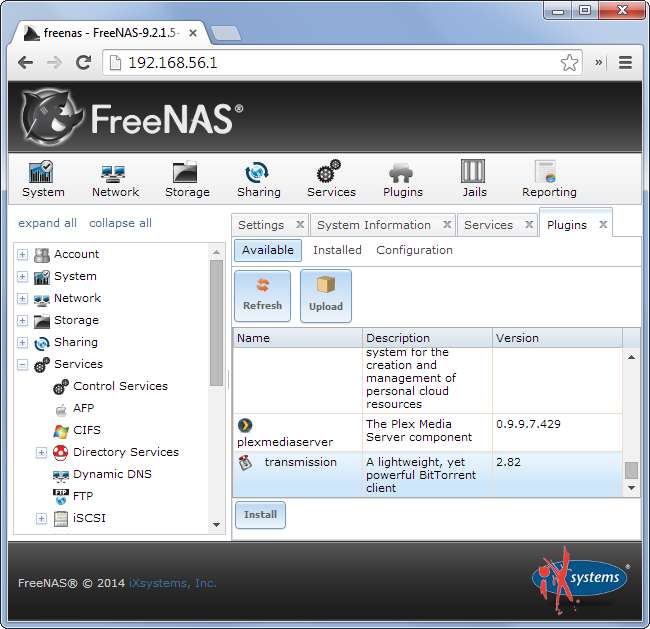
FreeNAS es una forma excelente de poner en uso una PC antigua. Si su vieja PC ni siquiera puede ejecutar FreeNAS bien, puede intentar reviviéndolo como una PC de escritorio con una distribución ligera de Linux.
Credito de imagen: Rob DiCaterino en Flickr







